UC浏览器如何设置启动时自动打开主页 UC浏览器启动时如何自动打开指定主页
更新时间:2023-08-16 16:52:54作者:run
UC浏览器如何设置启动时自动打开主页,UC浏览器作为一款功能强大的移动浏览器,在为用户提供高效便捷的上网体验的同时,也提供了一些个性化设置选项,其中,设置启动时自动打开主页是一个非常实用的功能。下面,就让我们一起来看看UC浏览器启动时如何自动打开指定主页吧!
设置方法:
1、双击打开软件,点击右上角的头像框。
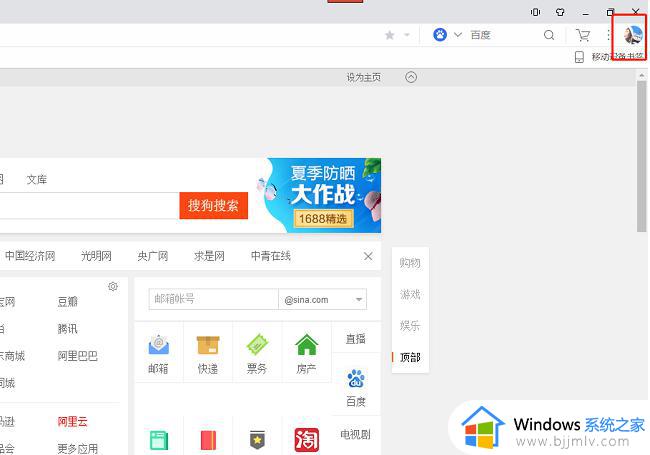
2、接着点击下方选项列表中的"设置"。
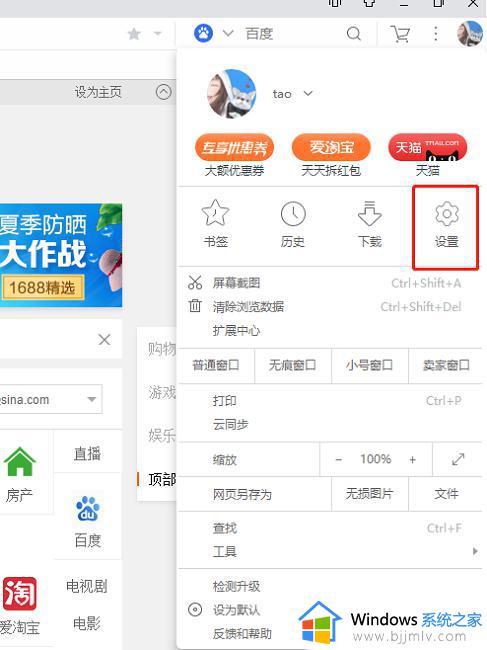
3、在打开的窗口界面中,点击左侧栏中的"常规"选项。
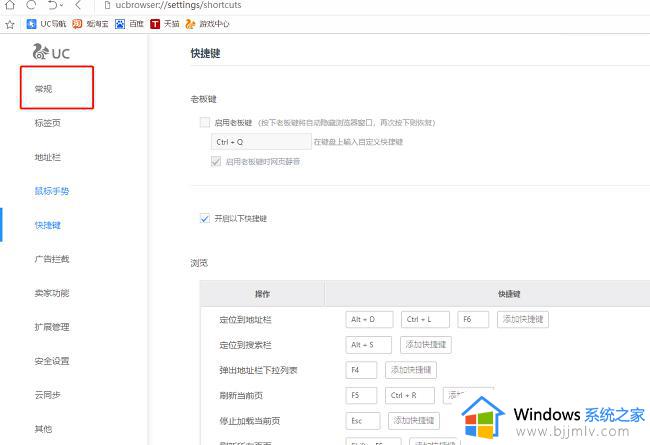
4、然后找到右侧中的"启动时打开",最后将其中的"打开主页"勾选上就可以了。
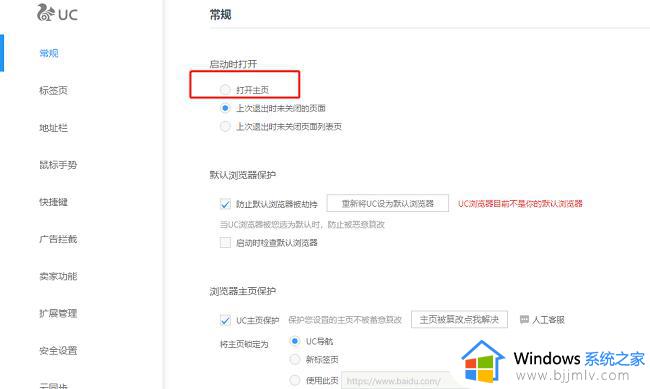
以上就是UC浏览器如何设置启动时自动打开主页的全部内容,如果您遇到了这种情况,请按照小编的方法进行解决,希望本文能够帮助到您。
UC浏览器如何设置启动时自动打开主页 UC浏览器启动时如何自动打开指定主页相关教程
- 打开浏览器出现两个主页怎么回事 电脑打开浏览器就自动打开两个主页如何解决
- 谷歌浏览器如何设置启动时打开新标签页 谷歌浏览器怎么设置在新标签页打开
- 怎样禁止360浏览器自动打开 如何禁止360浏览器自动启动
- 360浏览器自动打开怎么关闭?360浏览器自启动在哪里关闭
- 谷歌浏览器如何设置自动刷新网页 谷歌浏览器设置自动刷新网页的步骤
- UC浏览器如何设置关闭多个标签页时弹出提示窗口
- edge怎么设置打开就是新建标签页 edge浏览器设置启动时打开新标签页的方法
- 谷歌浏览器设置主页的方法 谷歌浏览器怎么设置主页
- 搜狗浏览器主页设置方法 搜狗浏览器怎么设置主页
- 360浏览器怎么关闭开机自启动 如何关闭360浏览器开机自动启动
- 惠普新电脑只有c盘没有d盘怎么办 惠普电脑只有一个C盘,如何分D盘
- 惠普电脑无法启动windows怎么办?惠普电脑无法启动系统如何 处理
- host在哪个文件夹里面 电脑hosts文件夹位置介绍
- word目录怎么生成 word目录自动生成步骤
- 惠普键盘win键怎么解锁 惠普键盘win键锁了按什么解锁
- 火绒驱动版本不匹配重启没用怎么办 火绒驱动版本不匹配重启依旧不匹配如何处理
电脑教程推荐
win10系统推荐